Kaip naudoti "Windows 10" versiją "Tęsti kompiuteryje" "iPhone" ar "Android" telefono technologija

"Microsoft" nori, kad jūsų kompiuteris ir telefonas gerai bendradarbiautų, net jei turite "iPhone" ar "Android" telefoną. "Fall Creators Update" programoje naujos funkcijos "Tęsti kompiuteryje" leidžia greitai siųsti jūsų telefone nuorodas į savo kompiuterį.
Tai tik "Microsoft" telefono į kompiuterį integracijos planų pradžia.
Kaip įdiegti programą
SUSIJĘS: Kas naujo Windows 10 "Fall Creators" atnaujinimui, dabar galime įsigyti
Norėdami pradėti, atidarykite "Nustatymų" programą savo kompiuteryje ir spustelėkite piktogramą "Telefonas".
Jei "Nustatymai" nematote parinkties "Telefonas", jūsų kompiuteryje dar nėra naujovinta į "Fall Creators Update".
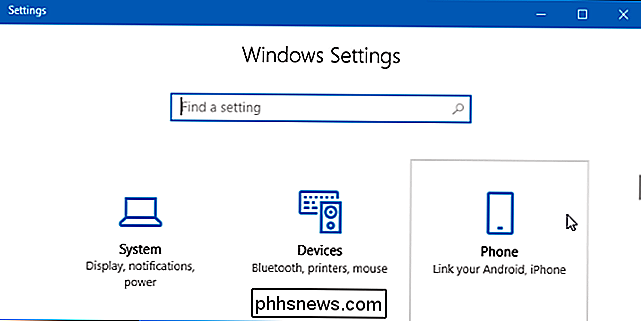
Spustelėkite nuorodą "Pridėti telefoną" čia. Įdiegę programą ir ją naudosite, jūsų prijungtas telefonas bus rodomas čia po "Pridėti telefoną".
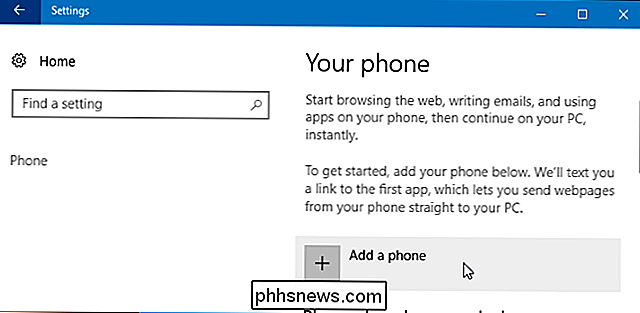
Būsite paraginti įvesti savo mobiliojo telefono numerį. "Microsoft" pateiks jums nuorodą atsisiuntimo. Jei jūsų mobiliojo telefono planas reikalauja gauti tekstą, už pranešimą galite gauti mokestį.
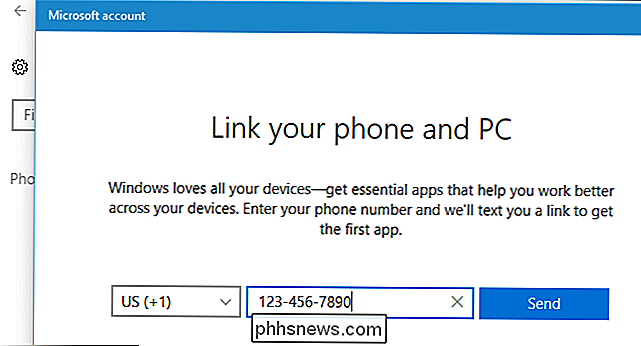
'
Gausite tekstinį pranešimą su nuoroda, kad atsisiųstumėte programą savo kompiuteryje. Atsižvelgiant į tai, ar turite "iPhone" ar "Android" telefoną, ši nuoroda bus atidaryta "Apple App Store" arba "Google Play" parduotuvėje. Įdiekite programą savo telefone.
"iPhone" "Microsoft" nukreips jus į tęsti "PC" programą.
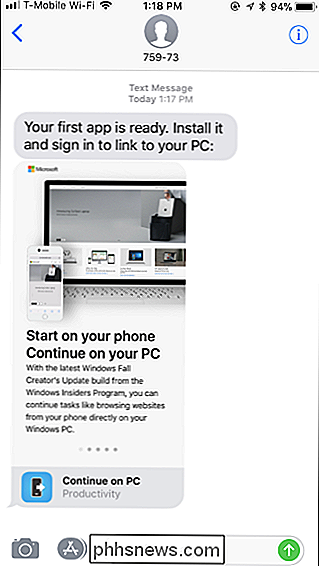
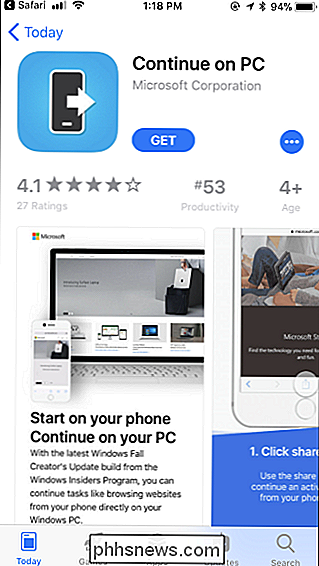
"Android" telefone ši nuoroda nukreips jus į "Microsoft" paleidimo programą.
SUSIJĘS: Geriausi pagrindinio ekrano paleidimo įrenginiai, skirti "Android"
Įdiegę "Microsoft" paleidiklį, "Android" paprašys pasirinkti paleidimo priemonę, kai paspausite mygtuką "Pagrindinis puslapis". Galite ir toliau naudoti dabartinę paleidimo priemonę, o jei nenorite, nereikia pereiti prie "Microsoft" paleidimo priemonės. Ši funkcija veiks net tada, kai "Microsoft Launcher" nėra jūsų numatytoji paleidimo priemonė.
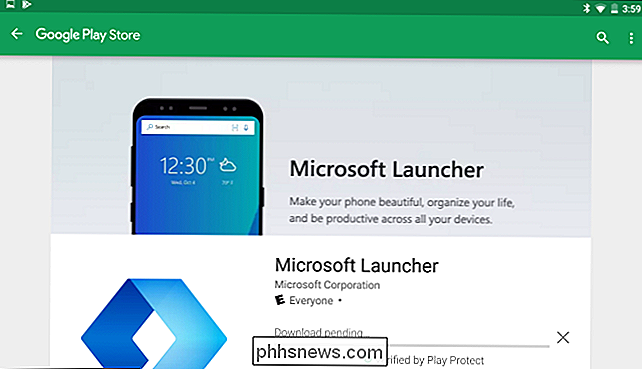
Kaip naudoti "Tęsti šiame kompiuteryje"
Įdiegę programą, galite bendrinti nuorodą naudodami bendrinimo meniu.
IPhone "iPhone" bakstelėkite mygtuką "Bendrinti" "Safari" naršyklėje arba bet kurioje kitoje programoje, naudodami mygtuką "Pasidalinti". Viršutinėje piktogramų eilutėje slinkite į dešinę ir bakstelėkite mygtuką "Daugiau".
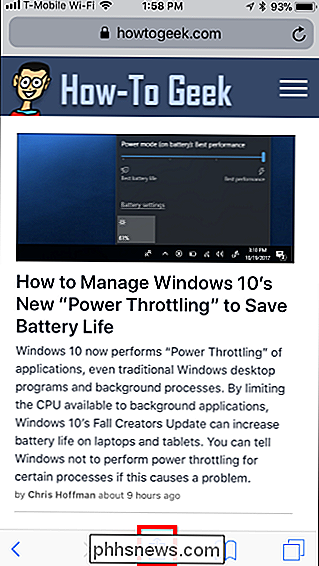
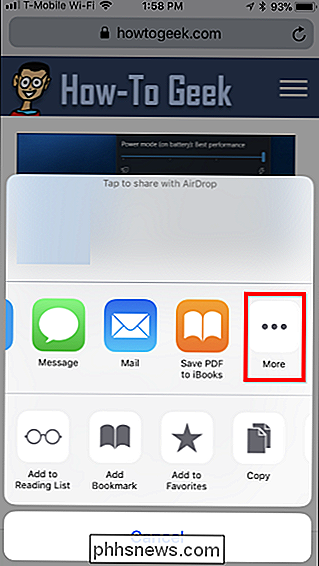
Galimos programos veikimo sąraše slinkite žemyn ir įjunkite parinktį "Tęsti kompiuteriui". Taip pat galite vilkite jį aukštyn arba žemyn, kad perjungtumėte sąrašą.
Kai vieną kartą įjungsite šią parinktį, piktogramą "Tęsti kompiuteryje" pamatysite, kai paliesite mygtuką "Bendrinti" programoje. Palieskite jį, kad galėtumėte bendrinti nuorodą su savo asmeniniu kompiuteriu.
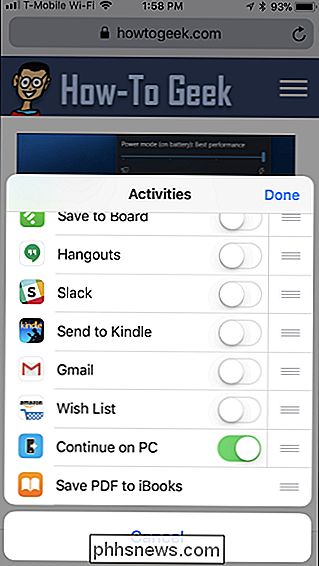
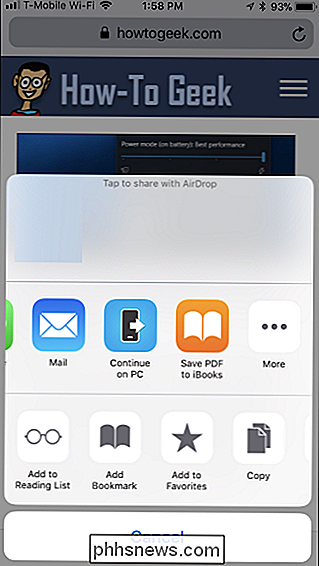
"Android" telefone bet kurioje programoje galite tiesiog paliesti parinktį "Bendrinti". Pavyzdžiui, "Chrome" programoje palieskite meniu mygtuką ir palieskite "Dalintis". Sąraše "Tęsti kompiuteryje" pamatysite, prieš tai pirmiausia įjunkite.
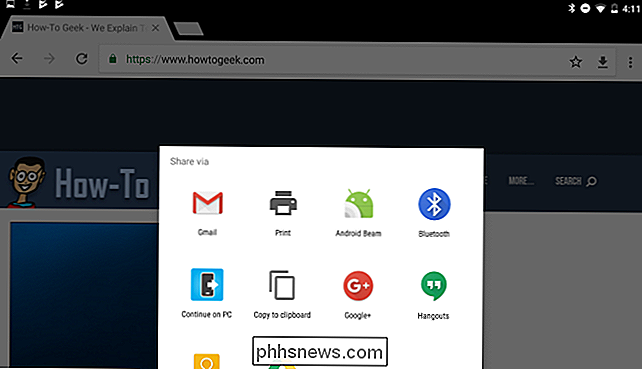
Pirmą kartą atlikę tai, būsite paraginti prisijungti naudodami "Microsoft" paskyrą. Naudokite tą pačią "Microsoft" paskyrą, prie kurios prisijungiate prie "Windows 10".
Kai esate prisijungę, pamatysite visų su "Microsoft" paskyra susietų kompiuterių sąrašą. Palieskite kompiuterio pavadinimą, jei norite nedelsiant siųsti nuorodą. Taip pat galite paliesti "Tęsti vėliau", jei norite gauti pranešimą apie visus savo kompiuterius, leidžiančią atidaryti veiksmų centrą, spustelėkite pranešimą ir tęsti iš bet kurio kompiuterio.
Jei turite kelis asmeninius kompiuterius ir jie nėra Turite labai aprašomų pavadinimų, galbūt norėsite juos pervadinti. Mes parodysime, kaip juos pervardyti žemiau.
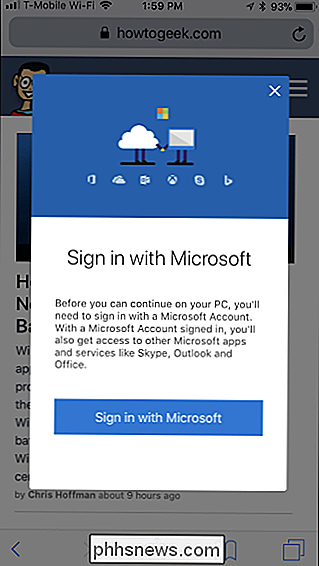
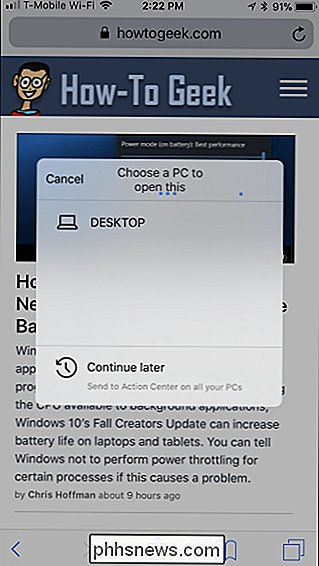
SUSIJĘS: "Chrome" yra jūsų operacinė sistema dabar, net jei naudojate "Windows" versiją
Jei paliesite kompiuterio pavadinimą, nuoroda bus nedelsiant atidaryta "Microsoft Edge" naršyklėje konkretaus kompiuterio, kurį pasirinkote. (Taip, deja, ji visada atidaroma "Microsoft Edge", nesvarbu, ką jūs nustatėte kaip numatytąją naršyklę. Jei norite, kad "Chrome" funkcijos, pvz., Turi tokias parinktis.)
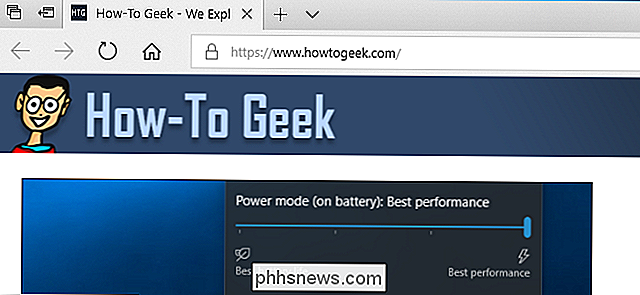
Jei bakstelėsite "Tęsti vėliau" parinktį, nuoroda bus siunčiama į veiksmų centrą visuose jūsų kompiuteriuose. Pamatysite, kaip atsiranda įspėjimas, kuriame prašoma "Atnaujinti puslapio peržiūrą iš telefono".
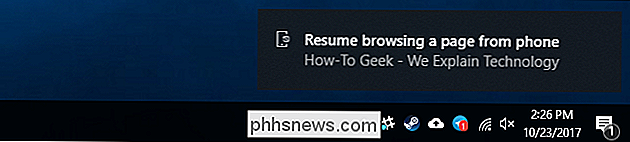
Net ir po to, kai pasirodys pranešimas, iššokantis langas išliks "Action Center", kaip ir kiti pranešimai. Tiesiog spustelėkite mygtuką "Veiksmų centras", kuris yra dešinėje užduočių juostos pusėje, laikrodžio dešinėje pusėje, ir spustelėkite pranešimą, kad atidarytumėte puslapį krašte.
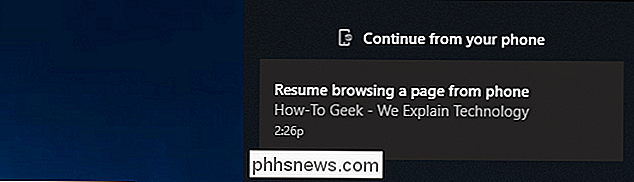
Kaip identifikuoti ir pervadinti savo kompiuterius
pavadinimai, rodomi "Tęsti" iššokančiojo kompiuterio kompiuteryje, gali būti nepaprastai naudingi. Taip yra todėl, kad Windows automatiškai sukuria kompiuterio pavadinimus, kai jis yra įdiegtas. Jei neturite savarankiškų pavadinimų ir turite keletą kompiuterių, galite pamatyti keletą kompiuterių, kurių pavadinimai yra "DESKTOP-SDS2J26" ir "DESKTOP-LKQ8A95".
Norėdami pervardyti kompiuterį, pirmiausia turite pasiekti "Windows" darbalaukį į tą kompiuterį. Eikite į "Settings"> "System"> "About". Slinkite žemyn ir "Device specs" ("Įrenginio specifikacijos") puslapyje pamatysite "Name of the device" dešinėje pusėje esantį kompiuterio pavadinimą. Spustelėkite "Pervardyti šį kompiuterį" čia, jei norite pervadinti savo kompiuterį. Būsite paraginti įvesti naują pavadinimą ir turėsite iš naujo paleisti kompiuterį, kad pakeitimai įsigaliotų vėliau.
Pakartokite šį procesą kiekvienam kompiuteriui, kurį norite pervadinti.
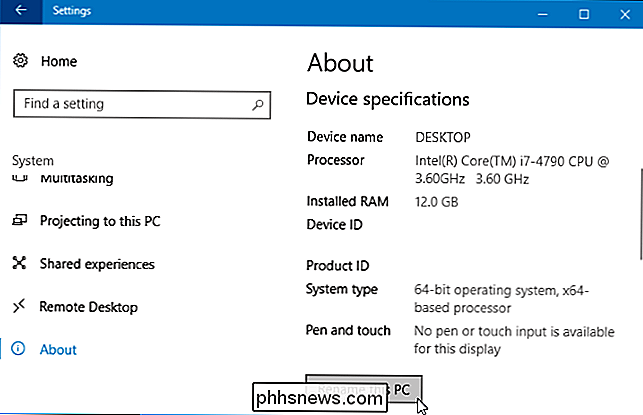
SUSIJĘS: Kaip "Sync Cortana" priminimus iš "Windows 10" į savo "iPhone" ar "Android" telefono
Ši funkcija dabar yra integruota į "Cortana" programą, skirtą "iPhone" ir "Android". Jei peržiūrėjote tinklalapį "Cortana", ekrano apačioje esančiame kampe galite paliesti plaukiojančią "Tęsti kompiuteryje" mygtuką, kad nusiųstumėte nuorodą į kompiuterį. Žinoma, galite naudoti "Bendrinti" funkciją, jei norite siųsti nuorodą į savo kompiuterį iš bet kurios jūsų telefone esančios programos, todėl nėra jokios priežasties naudoti "Cortana".
"Microsoft" siūlo keletą naudingų funkcijų, kurias galite pasiekti tik per Cortana programą. Tačiau jūsų telefone. Pavyzdžiui, savo kompiuteryje galite nustatyti priminimus ir juos gauti kaip "push" pranešimus naudodami "Cortana" programą savo telefone.

"Nintendo" turi nemažą įvairaus pobūdžio internetinių sąskaitų, susietų su įvairiomis paslaugomis. Jei sukursite naują "Switch", štai ką reikia žinoti ir kaip reikalauti savo unikalios "Nintendo" paskyros ID. "Nintendo" sąskaitų įvairovė ir jų veikla Atrodo, "Nintendo" sukuria naują internetinę paskyros sistemą kas kelerius metus.

Niekada nepirkite 40 LTL HDMI kabelių: jie nėra geresni už pigesnius.
Kalbant apie jūsų namų medijos centro nustatymą, ar tai būtų kuklus TV su garso juostos ar 60 " "4K HDTV" monstras su aukščiausios kokybės erdviniu garsu, "splash" visus norimus pinigus televizoriuje ir garsiakalbiuose, bet neišleisti dolerio daugiau nei reikia HDMI kabeliuose. SUSIJUSIOS: Kaip įjungti HDMI-CEC savo Televizija ir kodėl tu turėtum Nuo 2002 m.



